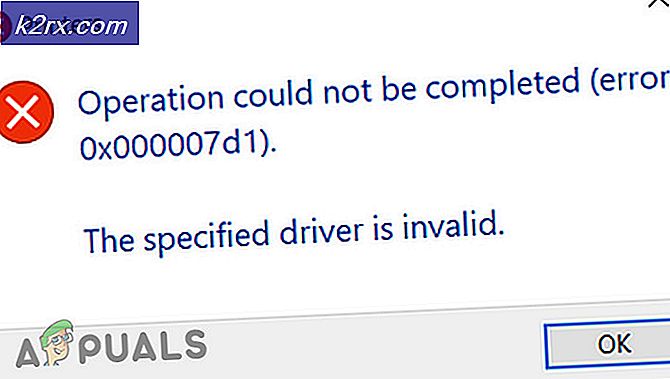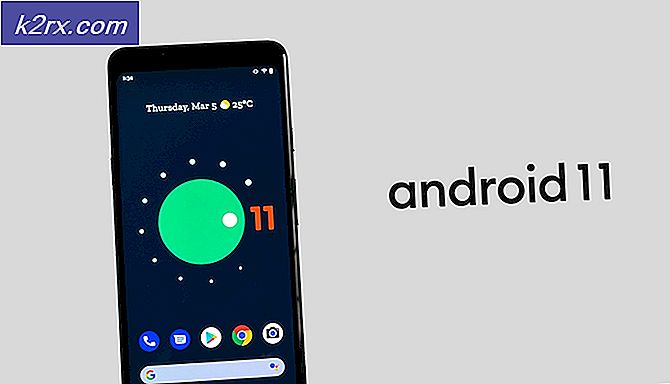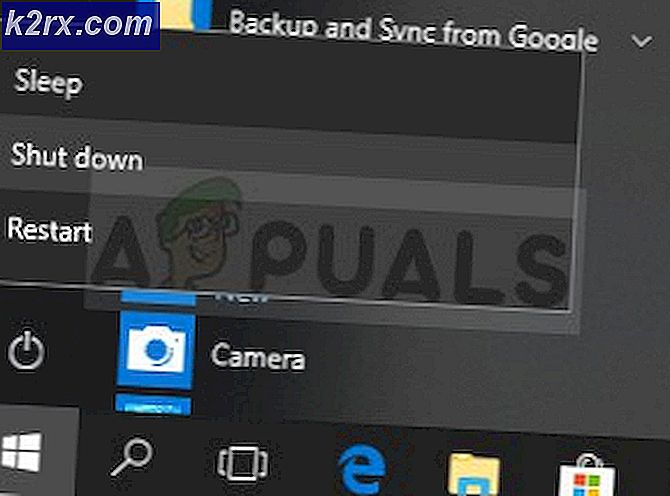Hoe u foutcode 12009 in Black Desert Online kunt oplossen
De Foutcode 12009 komt meestal voor wanneer Black Desert Online-spelers proberen de game te installeren of wanneer ze proberen een nieuwe patch of gameversie voor de game te installeren. Dit probleem wordt alleen gemeld door pc-spelers en de installatie stopt meestal bij 97% of 99%.
Het blijkt dat er meerdere oorzaken zijn die dit specifieke probleem met Black Desert Online kunnen veroorzaken:
Methode 1: Het bestand version.dat hernoemen
Als u de Foutcode 12009tijdens het downloaden van een nieuwe patch voor Black Desert Online, doet het probleem zich waarschijnlijk voor doordat het installatieprogramma nog steeds vertrouwt op het oude version.dat-bestand bij het vergelijken van de huidige versie met de versie die wordt geïnstalleerd.
Als dit scenario van toepassing is, zou u het probleem moeten kunnen oplossen door te navigeren naar de locatie waar u Black Desert Online hebt geïnstalleerd en de naam van het version.dat-bestand te wijzigen in iets anders, zodat het installatieprogramma gedwongen wordt een nieuw bestand te vergelijken .
Hier is een stapsgewijze handleiding om dit te doen:
Opmerking: De onderstaande stappen zouden moeten werken, ongeacht uw Windows-versie.
- Zorg ervoor dat zowel de game als de game launcher volledig gesloten zijn en niet op de achtergrond actief zijn.
- Open Bestandsverkenner (of My Computer) en navigeer naar de locatie waar je Black Desert Online hebt geïnstalleerd. Dit is de standaardlocatie:
C: \ Program Files \ x86 \ Black Desert Online
- Als je eenmaal op de juiste locatie bent aangekomen, scrol je omlaag door de lijst met bestanden die bij de game-installatie horen en zoek je het genoemde bestand version.dat. Als je het ziet, klik je er met de rechtermuisknop op en kies je Hernoemen vanuit het nieuw verschenen contextmenu.
- Hoe u het bestand hernoemt, is niet belangrijk, zolang het maar anders is dan de huidige naam.
Opmerking: Deze bewerking zorgt ervoor dat het installatieprogramma dit bestand negeert en een nieuw equivalent maakt door in plaats daarvan naar de versie van de patch te kijken. - Zodra het version.datbestand is hernoemd, probeer de installatie van de nieuwe patch voor Black Desert Online opnieuw en kijk of het probleem nu is opgelost.
Als hetzelfde probleem zich nog steeds voordoet, gaat u naar de volgende mogelijke oplossing hieronder.
Methode 2: uw DNS doorspoelen
In het geval dat de eerste mogelijke oplossing niet voor u heeft gewerkt, moet u uw aandacht richten op uw DNS (Domain Name Address). Een inconsistente DNS kan heel goed de partij zijn die verantwoordelijk is voor het beïnvloeden van de communicatie tussen uw eindgebruikersclient en de spelserver.
Verschillende getroffen gebruikers hebben gemeld dat het probleem is verholpen nadat ze de DNS-cache met succes opnieuw hadden ingesteld vanaf een verhoogde opdrachtprompt.
Als dit scenario van toepassing is en u vermoedt dat een inconsistente DNS het probleem veroorzaakt, volgt u de onderstaande instructies om uw huidige DNS-waarden te wissen:
- Open een Rennen dialoogvenster door op te drukken Windows-toets + R. Typ in het tekstvak ‘Cmd’ en druk op Ctrl + Shift + Enter om een Verhoogde opdrachtprompt. Wanneer u daarom wordt gevraagd door de UAC (gebruikersaccountbeheer), Klik Ja om beheerdersrechten toe te kennen.
- Zodra u zich binnen de verhoogde opdrachtprompt bevindt, typt u de volgende opdracht en drukt u op Enter om het doorspoelen van uw huidige DNS te starten:
ipconfig / flushdns
Opmerking: deze bewerking verwijdert effectief alle informatie die momenteel in de DNS-cache is opgeslagen, waardoor uw router wordt gedwongen nieuwe DNS-informatie toe te wijzen.
- Zodra de bewerking is voltooid, ontvangt u een bevestigingsbericht. Als dit gebeurt, sluit u de verhoogde opdrachtprompt.
- Open vervolgens Black Desert Online en herhaal de patch-poging om te zien of je nog steeds hetzelfde ziet Foutcode 12009foutcode.
Opmerking: Als u andere DNS-gerelateerde problemen heeft, kunt u ook overwegen om over te schakelen naar de DNS van Google.
Als hetzelfde probleem zich nog steeds voordoet, gaat u naar de volgende mogelijke oplossing hieronder.
Methode 3: uw antivirus- of firewall van derden uitschakelen (indien van toepassing)
Als u een suite van derden gebruikt en geen van de bovenstaande mogelijke oplossingen voor u heeft gewerkt, is het mogelijk dat een vals-positief de communicatie tussen de spelserver en de computer van uw eindgebruiker verstoort.
Het blijkt dat de meeste gevallen die dit probleem veroorzaken, worden voortgebracht wanneer de beveiligingssuite uiteindelijk enkele bestanden in quarantaine plaatst die door het installatieprogramma van de game worden gebruikt.
Als dit scenario van toepassing is, zou u dit probleem moeten kunnen oplossen door de realtime bescherming van uw antivirus of firewall uit te schakelen. De instructies hiervoor zijn afhankelijk van de externe suite die u gebruikt, maar in de meeste gevallen kunt u dit rechtstreeks doen vanuit het systeemvakpictogram van uw beveiligingssuite.
Als u echter een firewall op het derde pad gebruikt, is de kans groot dat het uitschakelen van realtime bescherming misschien niet voldoende is om het probleem op te lossen, aangezien dezelfde beveiligingsregels van kracht blijven, zelfs nadat u zeker weet dat er geen actieve netwerkbewaking is.
Volg in dit geval de onderstaande instructies om de firewall van derden te verwijderen en kijk of het Black Desert Online-probleem verdwijnt:
- druk op Windows-toets + R om een Rennen dialoog venster. Typ vervolgens ‘Appwiz.cpl’ in het tekstvak en druk op Enter om het Programma's en bestanden menu.
- Binnen in de Programma's en bestanden blader naar beneden door de lijst met geïnstalleerde applicaties en zoek de firewall van derden waarvan u vermoedt dat deze dit probleem veroorzaakt.
- Als het je lukt om het te vinden, klik er dan met de rechtermuisknop op en kies Verwijderen vanuit het contextmenu om het verwijderingsproces te starten.
- Volg in het verwijderingsscherm de instructies op het scherm om het verwijderen te voltooien en start vervolgens uw computer opnieuw op.
Opmerking: Als u er zeker van wilt zijn dat u geen overgebleven bestanden achterlaat die nog steeds deze beveiligingsbeperkingen veroorzaken, zorg er dan voor dat u alle overgebleven bestanden verwijdert die zijn achtergelaten door uw antivirussuite. - Nadat je je externe firewall en eventuele overgebleven bestanden hebt verwijderd, start je je computer opnieuw op en start je de game opnieuw bij de volgende keer opstarten om te zien of je hetzelfde nog steeds tegenkomt Foutcode 12009.
Als dit scenario niet van toepassing was of u de bovenstaande instructies tevergeefs hebt gevolgd, gaat u naar de volgende mogelijke oplossing hieronder.
Methode 4: Proxy- of VPN-client uitschakelen (indien van toepassing)
Het blijkt dat het Black Desert Online-opstartprogramma bekend staat als kieskeurig wanneer het de game moet uploaden naar een netwerk dat wordt doorgestuurd via een proxyserver of een VPN-netwerk. Als dit het geval is met uw huidige netwerk, kunt u beter elke proxyserver of VPN op systeemniveau uitschakelen en vervolgens proberen de game opnieuw bij te werken.
Verschillende getroffen gebruikers hebben bevestigd dat deze bewerking hen in staat stelde om de spelversie naar de laatste versie bij te werken zonder dezelfde tegen te komen Foutcode 12009.Als het eenmaal is gelukt om bij te werken, kunt u de VPN of proxy die u eerder had, opnieuw inschakelen.
Afhankelijk van het type online anonimiteitstechnologie dat u gebruikt, volgt u subgids A om een proxyserver uit te schakelen of subgids B om een VPN op systeemniveau te verwijderen:
A. Het uitschakelen van proxyserver van derden
- Open een Rennen dialoogvenster door op te drukken Windows-toets + R. Typ in het tekstvak ‘ms-instellingen: netwerk-proxy ’in het tekstvak en druk op Enter om het Proxy tabblad van de Instellingen tabblad.
- Zodra u zich op het proxy-tabblad bevindt, gaat u naar het gedeelte aan de rechterkant en scrolt u omlaag naar het gedeelte Handmatige proxy-instellingen. Als u daar aankomt, schakelt u de schakelaar uit die is gekoppeld aanGebruik een handmatige proxyconfiguratieom de proxyserver effectief uit te schakelen.
- Als het u eenmaal is gelukt om de proxyserver uit te schakelen, sluit u het Instellingen menu en start uw computer opnieuw op om te zien of het probleem nu is opgelost.
- Nadat uw computer opnieuw is opgestart, opent u Black Desert Online en herhaalt u de actie die eerder de foutcode veroorzaakte.
B. Verwijderen van VPN op systeemniveau
- druk op Windows-toets + R om een Rennen dialoog venster. Typ vervolgens ‘Appwiz.cpl’ en druk op Enter om het Programma's en onderdelen scherm.
- Als je eenmaal binnen bent Programma's en onderdelen scherm, scrol omlaag door de lijst met geïnstalleerde applicaties en zoek de problematische VPN-client die u wilt verwijderen.
- Als je het ziet, klik je er met de rechtermuisknop op en kies je Verwijderen vanuit het nieuw verschenen contextmenu.
- Volg in het verwijderingsscherm de instructies op het scherm om het verwijderen te voltooien, start vervolgens uw computer opnieuw op en kijk of het probleem is verholpen bij de volgende keer opstarten van de computer.
Als dit scenario niet van toepassing is of als u de bovenstaande instructies tevergeefs hebt gevolgd, gaat u naar de volgende mogelijke oplossing.
Methode 5: Doorsturen van de vereiste poorten
Black Desert Online gebruikt 3 hoofdpoorten op de pc die moeten worden geopend om de game te laten communiceren met de gameserver en je gameversie bij te werken naar de nieuwste beschikbare versie.
De eenvoudigste manier om ervoor te zorgen dat de 3 hoofdpoorten (poorten 8888, 9991, en 9993) gebruikt door het spel zijn open en toegankelijk is voor UPnP inschakelen – maar dit is alleen van toepassing als uw router dit ondersteunt.
Als u echter een ouder routermodel gebruikt, is de kans groot dat dit geen ondersteuning biedt Universele plug-and-play - In dit geval is de enige manier om ervoor te zorgen dat uw computer deze poorten mag gebruiken, ze handmatig door te sturen vanaf uw routerinstellingen.
Als dit scenario van toepassing is, hebben we een universele stapsgewijze handleiding gemaakt die je moet begeleiden bij het handmatig doorsturen van de poorten die nodig zijn voor de game:
- Open uw standaardbrowser, typ uw routeradres en druk op Enter om het instellingenmenu te openen. In de meeste gevallen zal uw routeradres een van die generieke adressen zijn:
192.168.0.1 192.168.1.1
Opmerking: Als geen van deze adressen voor u werkt, moet u dit doen zoek het IP-adres van uw router.
- Voer op het inlogscherm aangepaste inloggegevens in als u die eerder hebt ingesteld. Als dit het eerste type is dat u op dit scherm krijgt, probeer dan de standaard inloggegevens te gebruiken (beheerder of 1234 aan voor zowel gebruikersnaam als wachtwoord) en kijk of u succesvol kunt inloggen.
Opmerking: Als u zich niet kunt aanmelden en de juiste inloggegevens kunt vinden, zoekt u online naar specifieke stappen volgens uw routermodel.
- Zodra u zich eindelijk in uw routerinstellingen bevindt, opent u het Gevorderd (Expert) instellingen en vouw het submenu met de naam uit NAT doorsturen of Port forwarding.
- Ga vervolgens door en stuur de poorten door die door Black Desert Online worden gebruikt en sla de wijzigingen op voordat u uw routerinstellingen verlaat:
TCP / UDP 8888 TCP / UDP 9991 TCP / UDP 9992 TCP / UDP 9993
- Start het spel opnieuw en kijk of het probleem nu is opgelost.
Als hetzelfde probleem zich nog steeds voordoet, gaat u naar de volgende mogelijke oplossing hieronder.
Methode 6: Elke Ping Booster-service uitschakelen (indien van toepassing)
Als u een soort ping-boostingservice gebruikt, zoals WTFast, Ping Booster of Haste, is dat waarschijnlijk de reden waarom Black Desert Online de nieuwe gameversie niet kan downloaden en installeren.
Als dit scenario van toepassing is, zou je het probleem moeten kunnen oplossen door simpelweg de ping-booster-tool te verwijderen om ervoor te zorgen dat de game de verbinding niet weigert.
Als u momenteel een ping-booster gebruikt, volgt u de onderstaande instructies om deze van uw computer te verwijderen:
- druk op Windows-toets + R om een Rennen dialoog venster. Typ in het tekstvak ‘Appwiz.cpl’ en druk op Enter om een Programma's en onderdelen menu.
- Binnen in de Programma's en onderdelen menu, blader omlaag door de lijst met geïnstalleerde programma's en zoek het pingbooster-hulpprogramma dat u wilt verwijderen.
- Zodra u het eindelijk hebt gevonden, klikt u er met de rechtermuisknop op en kiest u Verwijderen vanuit het nieuw verschenen contextmenu.
- Volg de instructies op het scherm om het verwijderen te voltooien, start vervolgens uw computer opnieuw op en kijk of het probleem nu is opgelost bij de volgende keer opstarten van de computer.